使用仿真窗格
显示仿真窗格 
通过单击仿真选项卡可以显示仿真导航窗格,此选项卡与路径查找器位于同一选项卡集合中。
通过使用视图选项卡→显示组→窗格 ![]() 命令,然后选中或清除选中仿真选项,可以开启或关闭仿真窗格。
命令,然后选中或清除选中仿真选项,可以开启或关闭仿真窗格。
从仿真窗格中修改研究
可以使用仿真窗格上的按钮查找、查看和修改研究定义。还可以仅使用快捷命令创建、处理和查看分析研究。
-
显示单个/所有研究按钮位于仿真窗格的顶部。
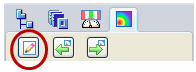
显示单个/所有研究按钮可将显示列表改为显示所有研究或一次只显示一个研究。这对管理树视图中的长研究列表很有用。
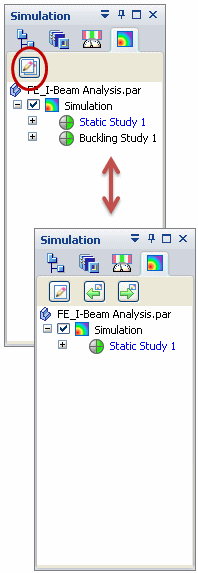
-
使用显示下一个和显示上一个按钮可以显示列表中的下一个和上一个研究。
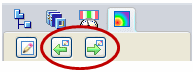
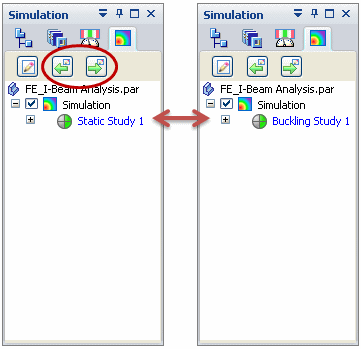 注释:
注释:下一个和上一个研究可能以不同的模型状态(同步、顺序或简化)存储。
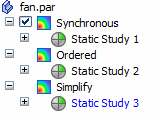
-
活动研究以蓝色文本显示。
-
 表示研究部件已被修改。
表示研究部件已被修改。 -
 表示有提示或其他信息可用。将光标定位在图标附近可读取消息。
表示有提示或其他信息可用。将光标定位在图标附近可读取消息。
对于当前活动研究,您可以:
-
通过研究状态指示器标识处理状态:
 。
。 要了解这些图标,请参见查看研究状态。
使用仿真窗格快捷命令
可以使用仿真窗格中节点上可用的快捷命令:
-
创建研究,并修改研究处理参数。
-
创建、重命名和删除载荷和约束。
-
在当前文档中或在文档之间复制和粘贴研究、载荷、约束、连接件和网格。请参见复制和粘贴研究或各个仿真对象。
-
为模型划分网格,并优化网格。
-
对分析结果进行求解。
-
创建以前求解结果的报告。
-
在“仿真结果”环境中查看结果。
© 2021 UDS